Мазмұны
Excel - корпоративтік үйлер мен бизнес орталықтарында ең көп қолданылатын қолданба. Excel көмегімен деректерді оңай өңдей аламыз. Кейде Excel бағдарламасындағы бағандардың немесе жолдардың белгілі бір санын салыстыру қажет. Бұл мақалада біз Excel бағдарламасындағы 4 бағанды қалай салыстыру керектігін талқылаймыз.
Тәжірибе жұмыс кітабын жүктеп алу
Осы мақаланы оқып жатқанда жаттығу жасау үшін осы жаттығу жұмыс кітабын жүктеп алыңыз.
Excel.xlsx бағдарламасындағы 4 бағанды салыстырыңызДеректер жиынында біз әртүрлі сынып оқушыларының атын көрсеттік.

6 Excel бағдарламасындағы 4 бағанды салыстыру әдістері
1. 4 бағанды салыстыру үшін шартты пішімдеуді пайдаланыңыз
Біз Excel бағдарламасындағы 4 бағанды Шартты пішімдеу арқылы салыстыра аламыз. Біз бұл әдіс арқылы көшірмелерді оңай таба аламыз.
1-қадам:
- Деректер жиынынан 4 бағанның ұяшықтарын таңдаңыз.

2-қадам:
- Енді Басты бет қойындысына өтіңіз.
- Пәрмендерден Шартты пішімдеу тармағын таңдаңыз.
- Ұяшықтарды ерекшелеу ережелерінен Қайталанатын мәндер тармағын таңдаңыз.

3-қадам:
- Қайталанатын мәндер параметрін таңдағаннан кейін біз қалқымалы терезені аламыз.
- Осы Қалқымалы терезе ішінен қажетті түспен Қайталанатын мәндерді таңдаңыз.

4-қадам:
- Соңында OK түймесін басып, қайтаруды алыңыз.

Бұл жерде біз қайталанатын ұяшықтарды көре аламызберілген 4 бағанды салыстырғаннан кейін боялады.
2. Excel бағдарламасындағы 4 бағанды салыстыру үшін ЖӘНЕ функциясын пайдаланыңыз
Бұл бөлімде Excel бағдарламасындағы бағандарды салыстыру үшін ЖӘНЕ функциясы қолданамыз.
ЖӘНЕ функциясы логикалық функциялардың бірі болып табылады. Ол сынақтағы барлық шарттар ШЫН немесе жоқ екенін анықтау үшін қолданылады. ЖӘНЕ функциясы егер оның барлық аргументтері ШЫН деп бағаланса, ШЫН қайтарады және бір немесе бірнеше аргумент ЖАЛҒАН деп бағаланса, ЖАЛҒАН мәнін қайтарады. .
Синтаксис:
ЖӘНЕ(логикалық1, [логикалық2], …)
Аргумент :
логикалық1 – Біз тексергіміз келетін бірінші шартты ШЫН немесе ретінде бағалауға болады ЖАЛҒАН .
логикалық2, … – ШЫН немесе бағалауға болатын сынағыңыз келетін қосымша шарттар ЖАЛҒАН , ең көбі 255 шартқа дейін.
Мұнда біз төрт бағанды салыстырып, белгілі бір жолдың барлық бағандарының бірдей немесе бірдей еместігін тексереміз.
2.1 ЖӘНЕ ұяшықтары бар функция
1-қадам:
- Алдымен деректер жиынымызға Сәйкестік атты баған қосыңыз.

2-қадам:
- Енді ЖӘНЕ функциясын теріп, әрқайсысын салыстырыңыз. 4 баған ұяшықтары бір-бірден. Формула:
=AND(B5=C5,C5=D5,D5=E5) 
3-қадам:
- Енді Enter пернесін басыңыз.

4-қадам:
- Енді Толтыру тұтқасын сүйреңізбелгішесін соңына дейін басыңыз.

2.2 ЖӘНЕ Ауқымы бар функция
Осы арқылы массив функциясын қолдана аламыз ЖӘНЕ функциясын жасаңыз және ұяшықтарды бөлек пайдаланудың орнына тек ауқымды пайдаланыңыз.
5-қадам:
- ЖӘНЕ өзгерту функциясы. Сонымен, формула келесідей болады:
=AND(B5=C5:E5) 
6-қадам:
- Енді Ctrl+Shift+Enter пернелерін басыңыз, себебі бұл массив функциясы.

7-қадам:
- Енді Толтыру тұтқасы белгішесін соңғысына сүйреңіз.

Барлық бағандардың тек 9-шы қатарында тек бірдей мазмұн бар екенін көреміз. Сондықтан Сәйкестік нәтижесі ШЫН және қалғандары үшін ЖАЛҒАН болды.
3. Excel бағдарламасындағы COUNTIF функциясымен 4 бағанды салыстыру
COUNTIF функциясы статистикалық функциялардың бірі болып табылады. Ол шартқа сәйкес келетін ұяшықтардың санын санау үшін пайдаланылады.
Синтаксис:
COUNTIF(ауқым, критерий)
Аргумент:
ауқым – Бұл біз санайтын ұяшықтар тобы. Ауқым сандарды, массивтерді, атаулы ауқымды немесе сандарды қамтитын сілтемелерді қамтуы мүмкін. Бос және мәтін мәндері еленбейді.
шарттар – Бұл қандай ұяшықтар есептелетінін анықтайтын сан, өрнек, ұяшық сілтемесі немесе мәтін жолы болуы мүмкін. COUNTIF тек бір шартты пайдаланады.
1-қадам:
- F5 ұяшығына өтіңіз.
- деп жазыңыз COUNTIF функциясы. Формула:
=COUNTIF(B5:E5,B5)=4 
2-қадам:
- Одан кейін Enter пернесін басыңыз.

3-қадам:
- Тарту Толтыру тұтқасын F9 ұяшығына.

Сонымен қатар біз COUNTIF басқа ұяшыққа қолдана аламыз. жол.
4-қадам:
- F5 ұяшығындағы COUNTIF функциясын өзгертіңіз. Формула:
=COUNTIF(B5:E5,""&B5)=0 
5-қадам:
- Одан кейін Enter пернесін басыңыз.

6-қадам:
- Тарту Толтыру тұтқасы белгішесін соңғы ұяшыққа апарыңыз.
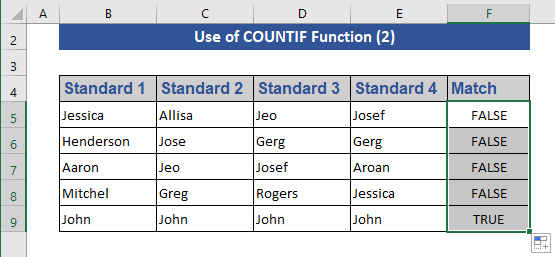
9-шы қатарда ШЫНДЫҚ барлығы сияқты көрсетілетінін көреміз. бұл жолдар барлық бағандар үшін бірдей.
4. 4 бағанды салыстыру үшін VLOOKUP кірістіріңіз
VLOOKUP функциясы кестеден немесе ауқымнан жолдар бойынша табу қажет болғанда пайдаланылады.
Синтаксис:
VLOOKUP (іздеу_мәні, кесте_жиымы, col_index_num, [ауқым_іздеу])
Аргумент:
іздеу_мәні – Біз іздегіміз келетін мән. Іздегіміз келетін мән кесте_жиымы аргументінде көрсеткен ұяшықтар ауқымының бірінші бағанында болуы керек. Іздеу_мәні мән немесе ұяшыққа сілтеме болуы мүмкін.
кесте_жиымы – VLOOKUP <болатын ұяшықтар ауқымы 4>іздеу_мәні мен қайтарылатын мәнді іздейді. Біз аталған ауқымды немесе кестені пайдалана аламыз, ал сіз аргументте атауларды пайдалана аласызұяшық сілтемелерінің орнына.
col_index_num – Қайтару мәнін қамтитын баған нөмірі ( кесте_массивінің сол жағындағы баған үшін 1-ден басталады).
аралықты_іздеу – VLOOKUP шамамен немесе дәл сәйкестікті табуды қалайтынымызды көрсететін логикалық мән.
Қолдану үшін біз деректер жинағын өзгерту керек. Бұл біздің жаңа деректер жинағы.

Мұнда біз белгілі бір студенттің аты-жөнін іздейміз және сол студент туралы біз аталған 4 бағандағы кейбір ақпаратты қайтарамыз.
1-қадам:
- Біріншіден, деректер жинағында критерий опциясын орнатамыз.
- Шарт ретінде Джон таңдаңыз.

2-қадам:
- Енді <ішінде VLOOKUP функциясын теріңіз. 3>D13 ұяшығы.
- Мұнда біз диапазоннан D12 ұяшығын іздейміз және Баға деп аталатын 4-бағанның мәндерін аламыз. Сонымен, формула:

3-қадам:
Енді Enter пернесін басыңыз. .

Толығырақ: Excel VLOOKUP бағдарламасында 4 бағанды қалай салыстыруға болады
5. MATCH & AMP комбинациясы; Excel бағдарламасындағы INDEX функциялары
INDEX функциясы кесте немесе ауқым ішіндегі мәнді немесе мәнге сілтемені қайтарады.
Синтаксис:
INDEX(массив, жол_нөмірі, [баған_нөмірі])
Аргумент:
массив – ұяшықтар ауқымы немесе жиым тұрақтысы.
Егер алапта тек бір жол немесе баған болса,сәйкес жол_нөмірі немесе баған_саны міндетті емес.
Егер алапта бірден көп жол және бірнеше баған болса және тек жол_нөмірі немесе баған_нөмірі пайдаланылса, INDEX алаптағы бүкіл жолдың немесе бағанның массивін қайтарады.
жол_саны – Ол мәнді қайтаратын массивтегі жолды таңдайды. Жол_нөмірі алынып тасталса, баған_нөмірі қажет.
баған_нөмірі – Ол мәнді қайтаратын массивтегі бағанды таңдайды. Баған_нөмірі алынып тасталса, жол_нөмірі қажет.
СӘйкестендіргіш функциясы ұяшықтар ауқымында көрсетілген элементті іздейді, содан кейін осы элементтің ауқымдағы салыстырмалы орнын қайтарады.
Синтаксис:
СӘРЕКЕТ(іздеу_мәні, іздеу_жиымы, [сәйкес_түрі])
Аргумент:
іздеу_мәні – Бұл іздеу_массивінде сәйкестендіру қажет мән. Іздеу_мәні аргументі мән (сан, мәтін немесе логикалық мән) немесе санға, мәтінге немесе логикалық мәнге ұяшық сілтемесі болуы мүмкін.
іздеу_массиві – Біз іздейтін ұяшықтар ауқымы.
сәйкестік_түрі – -1, 0 немесе 1 саны. Сәйкестік_түрі аргументі Excel бағдарламасы іздеу_мәнін іздеу_массивіндегі мәндермен сәйкестендіру жолын көрсетеді. . Бұл аргумент үшін әдепкі мән 1 болып табылады.
1-қадам:
- Біріншіден, Джео критериі ретінде <3 орнаттық>D12 ұяшығы.

2-қадам:
- Комбинацияны қойыңыз INDEX және SATCH формуласы D13 ұяшығында. Формула:
=INDEX(D5:D9,MATCH(D12,B5:B9,0)) 
3-қадам:
- Енді Enter пернесін басыңыз.

Біз аталған шарттың қайтарылуын аламыз.
6. AND & комбинациясы; Excel бағдарламасындағы НАҚ Функциялар
ДҰЛ функциясы екі мәтін жолын салыстырады және егер олар дәл бірдей болса ШЫН мәнін, ЖАЛҒАН әйтпесе қайтарады . ДӘЛ регистрді ескереді, бірақ пішімдеу айырмашылықтарын елемейді. Құжатқа енгізіліп жатқан мәтінді тексеру үшін ДӘЛ пайдаланыңыз.
Синтаксис:
ДҰЛ (мәтін1, мәтін2)
Аргументтер:
text1 – Бірінші мәтін жолы.
text2 – Екінші мәтін жолы.
Бұл әдісте біз ЖӘНЕ & НАҚ функциялары.
1-қадам:
- F5 ұяшығына өтіңіз.
- ЖӘНЕ & бар формуланы жазыңыз. ДӘЛ функциясы. Сонымен, формула:
=AND(EXACT(B5:E5,B5)) 
2-қадам:
болады.- Енді Enter пернесін басыңыз.
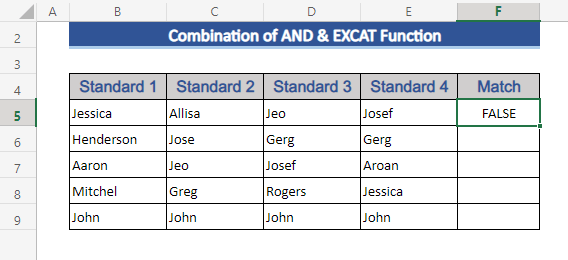
3-қадам:
- Толтыру тұтқасы белгішесін соңғысына дейін тартыңыз.

Қорытынды
Ішінде осы мақалада біз Excel бағдарламасындағы 4 бағанды салыстыру әдісін сипаттадық. Бұл сіздің қажеттіліктеріңізді қанағаттандырады деп үміттенемін. Exceldemy.com веб-сайтымызды қарап шығыңыз және түсініктемеде өз ұсыныстарыңызды беріңізқорап.

